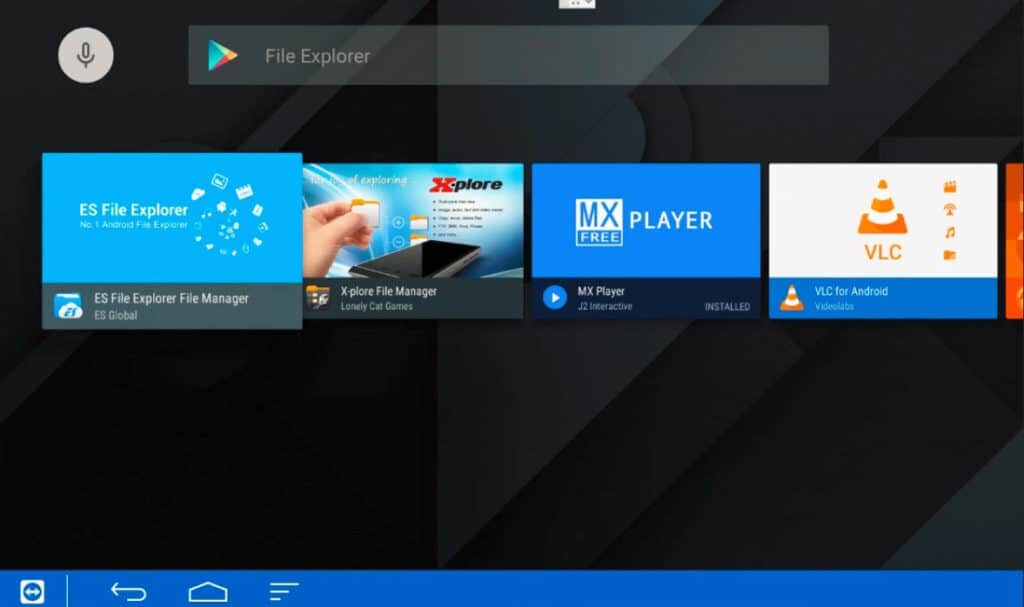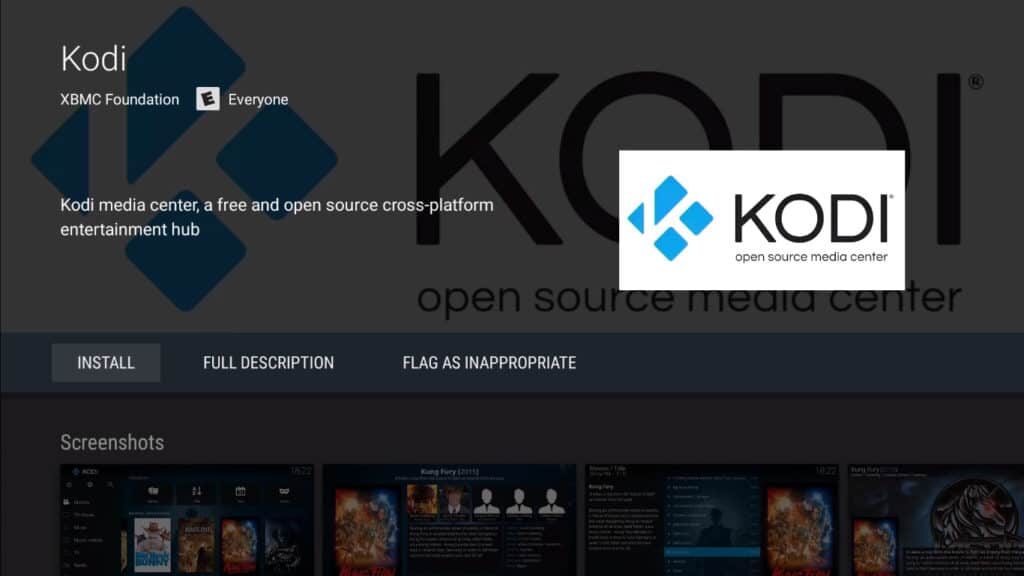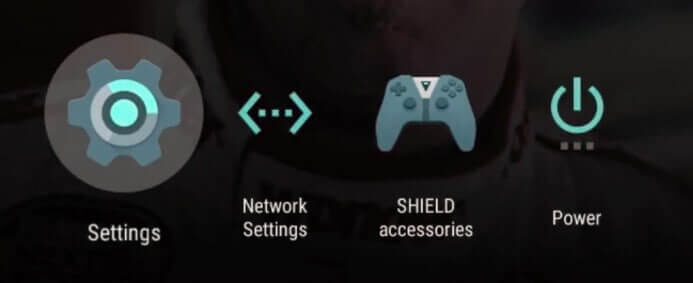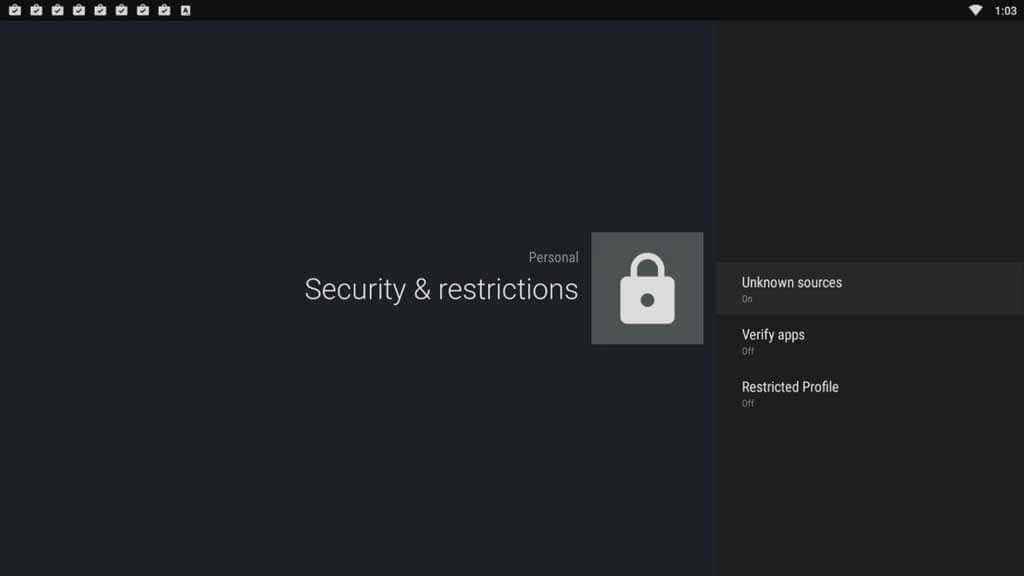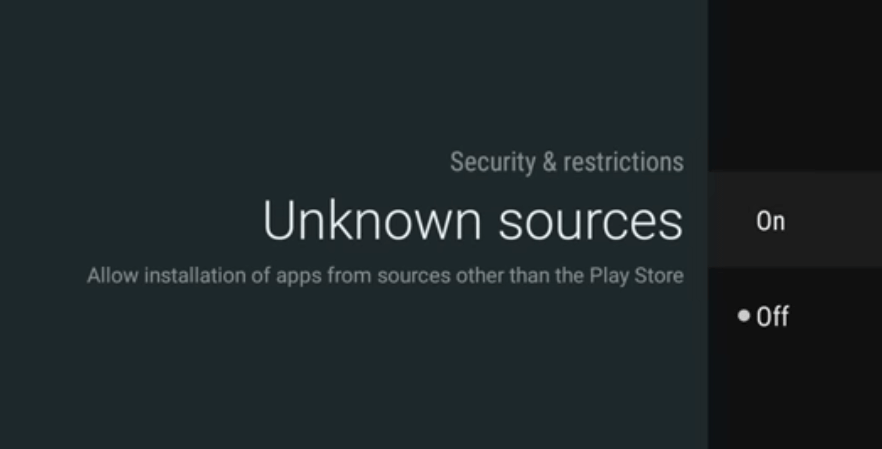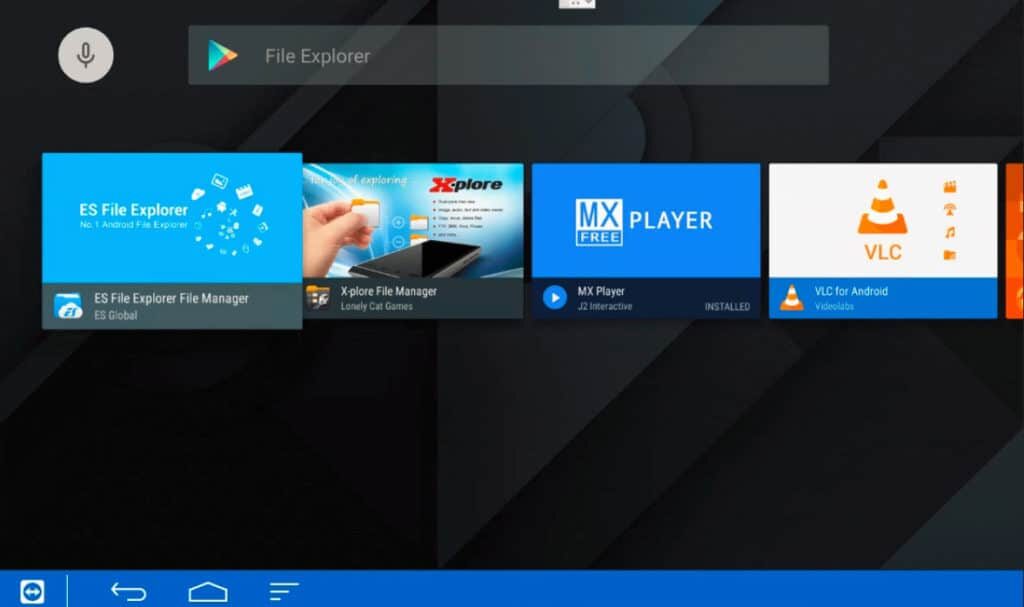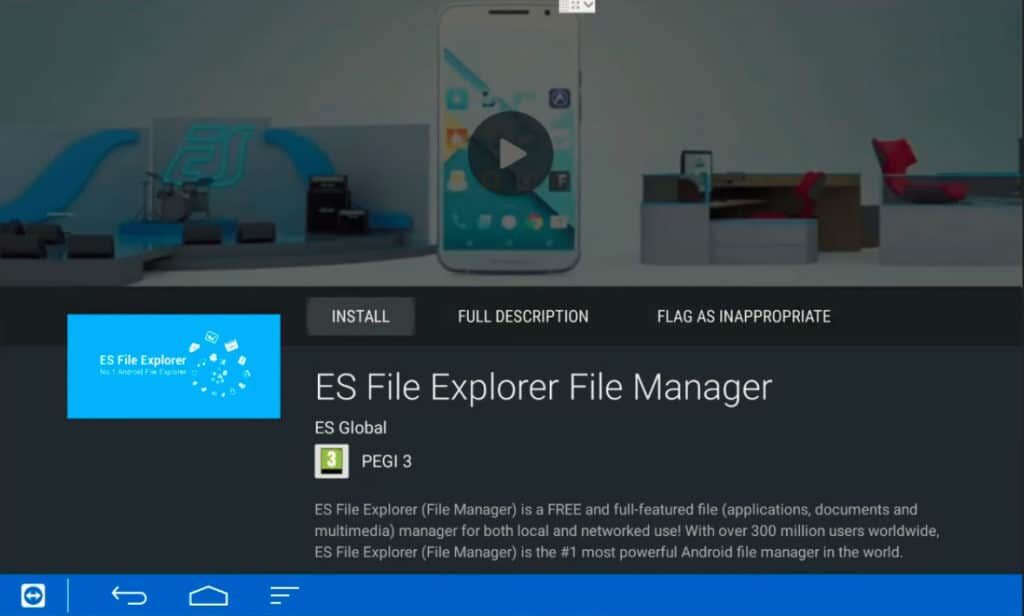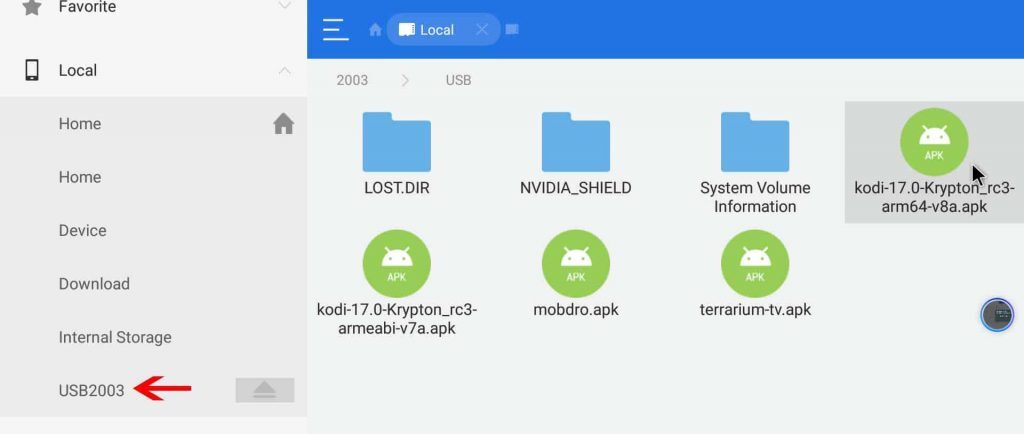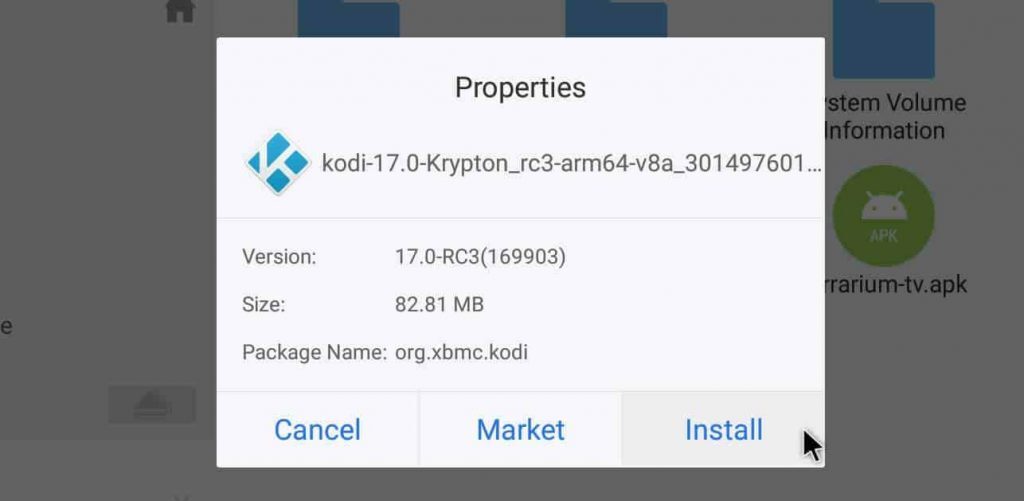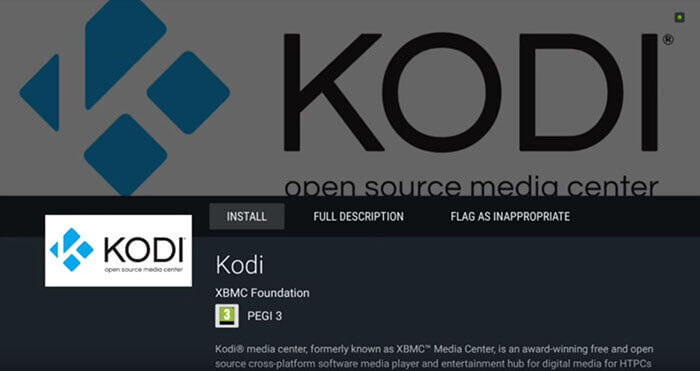Holen Sie sich die neueste Kodi-App auf Ihr Nvidia Shield.
Kodi ist eine Open-Source-Mediensoftware, mit der Sie auf verschiedene Mediensammlungen zugreifen können, einschließlich Filme, Fernsehshows, Fotos, Lied, Live-Kanäle und vieles mehr. Kodi ist ein völlig kostenloser und legaler Mediaplayer, der auf mehreren Plattformen installiert werden kann, einschließlich Android, iOS, Windows, Amazon Firestick, Fire-TV, Android-TV, Apple TV, Himbeer-Pi, Nvidia-Schild und viele mehr. Heute werden wir sehen, wie man Kodi auf Nvidia Shield TV installiert. Viele tun es, um das Gefängnis von Nvidia Shield TV zu durchbrechen, da sie der Meinung sind, dass die Installation von Kodi einer der Jailbreak-Prozesse ist.
Mit Kodi können Sie Ihre Mediendateien von mehreren Geräten synchronisieren. Dies kann mit jedem der Kodi-Add-Ons erfolgen. Alle mit Kodi kompatiblen Add-Ons finden Sie im offiziellen Kodi-Add-On-Repository.
Kodi auf Nvidia Shield installieren
Nvidia Shield ist ein auf Android TV basierender digitaler Mediaplayer, der mit Kodi . kompatibel ist. Sie können Kodi direkt aus dem Google Play Store installieren.
Paso 1: Verbinden Sie Ihr Nvidia Shield mit dem HDMI-Anschluss des Fernsehers.
Paso 2: Verbinden Sie Nvidia Shield a Internet.
Paso 3: Gehen Sie zum Startbildschirm von Nvidia Shield und öffnen Sie das Google Play Store .
Paso 4: Navigieren Sie zum oberen Bildschirmrand und geben Sie ein Code in der Suchleiste .
Paso 5: klicke auf in Ordnung , zeigt Ihnen die Liste der Vorschläge für Ihre Suche an.
Paso 6: Wähle die Kodi-App, es sollte als erstes im Suchergebnis erscheinen.
Paso 7: klicke auf Auf PC installieren und die Kodi-App wird heruntergeladen und auf Nvidia Shield installiert.
Paso 8: Sobald Kodi installiert ist, klicke auf Öffnen um Kodi auf Ihrem Gerät zu starten oder zum Nvidia Shield-Startbildschirm zurückzukehren, um die Kodi-App zu finden.
Hinweis : Diese Methode installiert die neueste Version von Kodi 18 lesen. Wenn Sie eine ältere Version installieren möchten, folgen Sie der folgenden Methode.
Kodi Side Loading auf Nvidia Shield
Wenn der Google Play Store in einigen Regionen gesetzlich gesperrt ist, Sie können es mit einem VPN entsperren. Wenn Sie eine bestimmte Version oder eine ältere Version von Kodi . verwenden möchten, Sie müssen es von einer Drittanbieterquelle laden.
Paso 1: Verbinden Sie das USB-Laufwerk mit Ihrem Computer oder einem anderen Gerät.
Paso 2: Öffnen Sie den Webbrowser und suchen Sie nach der erforderlichen Kodi-Version.
Paso 3: Laden Sie die Datei herunter Kodi Apk auf Ihr USB-Gerät .
Paso 4: Verbinden Sie das USB-Laufwerk mit dem Nvidia Shield.
Paso 5: Einschalten das Nvidia-Shield und verbinde es mit Internetverbindung .
Paso 6: Gehen Sie zum Einstellungsmenü.
Paso 7: wähle die Option Sicherheit und Einschränkungen .
Paso 8: wähle die Option Unbekannte Quellen .
Paso 9: wählen in Ordnung aus der Warnmeldung, um die Option Unbekannte Quelle zu aktivieren.
Paso 10: Gehen Sie nun zurück zum Startbildschirm und öffnen Sie die App Google Play Store .
Paso 11: Finde die App ES Datei-Explorer Ja es installieren auf deinem Gerät.
Paso 12: Sobald die Anwendung installiert ist, klicke auf öffnen um die Anwendung zu starten.
Paso 13: Öffnen Sie nun das USB-Laufwerk mit der ES File Explorer App.
Paso 14: Navigieren Sie zu dem Ordner, in dem die Kodi Apk-Datei gespeichert ist.
Paso 15: Wählen die Datei Apk und wähle die Installationsoption .
Paso 16: klick nochmal Auf PC installieren um die Erlaubnis zu akzeptieren und die App beginnt mit der Installation.
Paso 17: wenn die Kodi-App installiert ist, wählen Öffnen um die Anwendung in Nvidia Shield zu starten.
Sobald die Kodi-App erfolgreich installiert wurde, Werfen Sie Ihr USB-Laufwerk aus dem Nvidia Shield aus.
Hinweis : Anstatt ein USB-Laufwerk zu verwenden, Sie können den Webbrowser im Datei-Explorer verwenden, um die Anwendung herunterzuladen.
Abschließend
Sobald Kodi auf Ihrem Nvidia Shield installiert ist, Sie müssen eines der Kodi-Add-Ons installieren, um Ihre Lieblingsinhalte auf Ihrem Gerät anzuzeigen. Kodi-Add-Ons können direkt aus dem offiziellen Kodi-Repository heruntergeladen werden. Es ist auch mit verschiedenen Plugins von Drittanbietern kompatibel, die aus dem Internet heruntergeladen werden können. Das Verfahren zum Installieren des Kodi-Add-Ons auf Nvidia Shield ist das gleiche wie auf jedem anderen Gerät.
Kommentieren Sie unten, wenn Sie Fragen haben oder mitten im Prozess gefangen sind. Folgen Sie uns auf Twitter und Facebook für weitere Updates.
Verwandter Beitrag:
- ⭐ Nach oben 10 IPTV-Player für Windows [2020]
- Kodi unter Windows deinstallieren 10
- ⭐ So installieren Sie Kodi auf Xbox One und Xbox 360
- ¿¿Kodi auf PS4? Die beste Alternative zum Installieren
- ▷ So installieren Sie Kodi auf Ihrem Smart-TV (Samsung)
- ⭐ So installieren Sie Kodi auf Apple TV 2 einfache Formen